반응형
스마트폰과 다르게 컴퓨터로 에어팟 연결하기
보통 스마트폰에서는 에어팟 연결을 쉽게 하는 분들이 많은데, 컴퓨터로 연결하는 것은 잘 모르시는 분들이 많은 것 같습니다! 컴퓨터 또한 스마트폰과 비슷하게 에어팟과 쉽게 연결이 가능합니다!
다만, 컴퓨터에서는 스마트폰처럼 블루투스 신호를 받는 장치가 없기 때문에, '블루투스 동글이'라고 하는 제품을 구매하셔야합니다! 다이소에서 저렴하게 구매가 가능하니 참고해주시고, 포스팅 끝까지 읽어주시고 컴퓨터와 에어팟을 연결하는데 조금이라도 도움이 되었으면 좋겠습니다!
에어팟과 컴퓨터 연결하기 위한 준비물
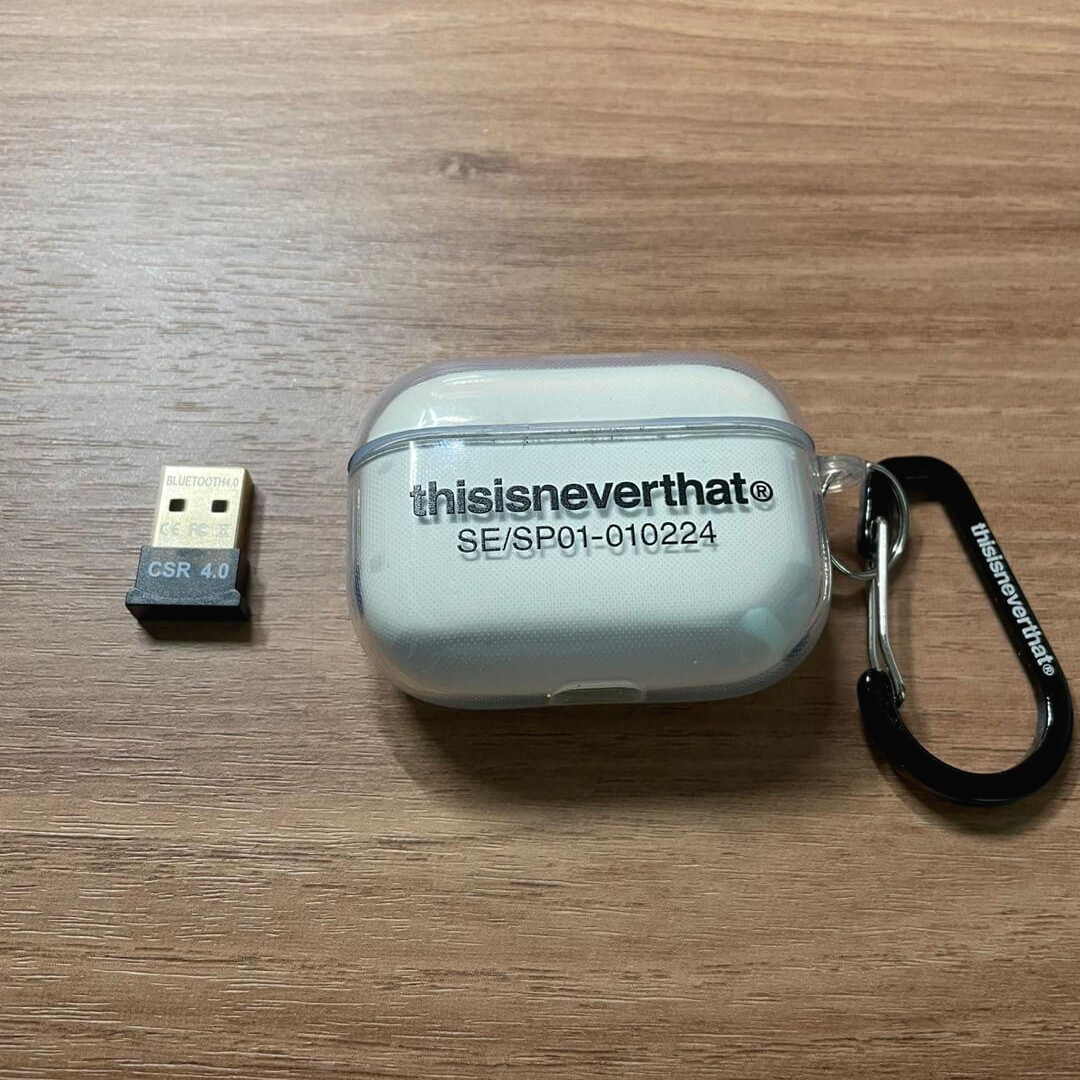
- 에어팟 1세대, 2세대, 프로 등
- 블루투스 동글이
(컴퓨터에서는 블루투스 신호를 받는 장치가 없어서, 에어팟의 신호를 받기 위한 매개체 역할)
에어팟과 컴퓨터 연결하는 방법
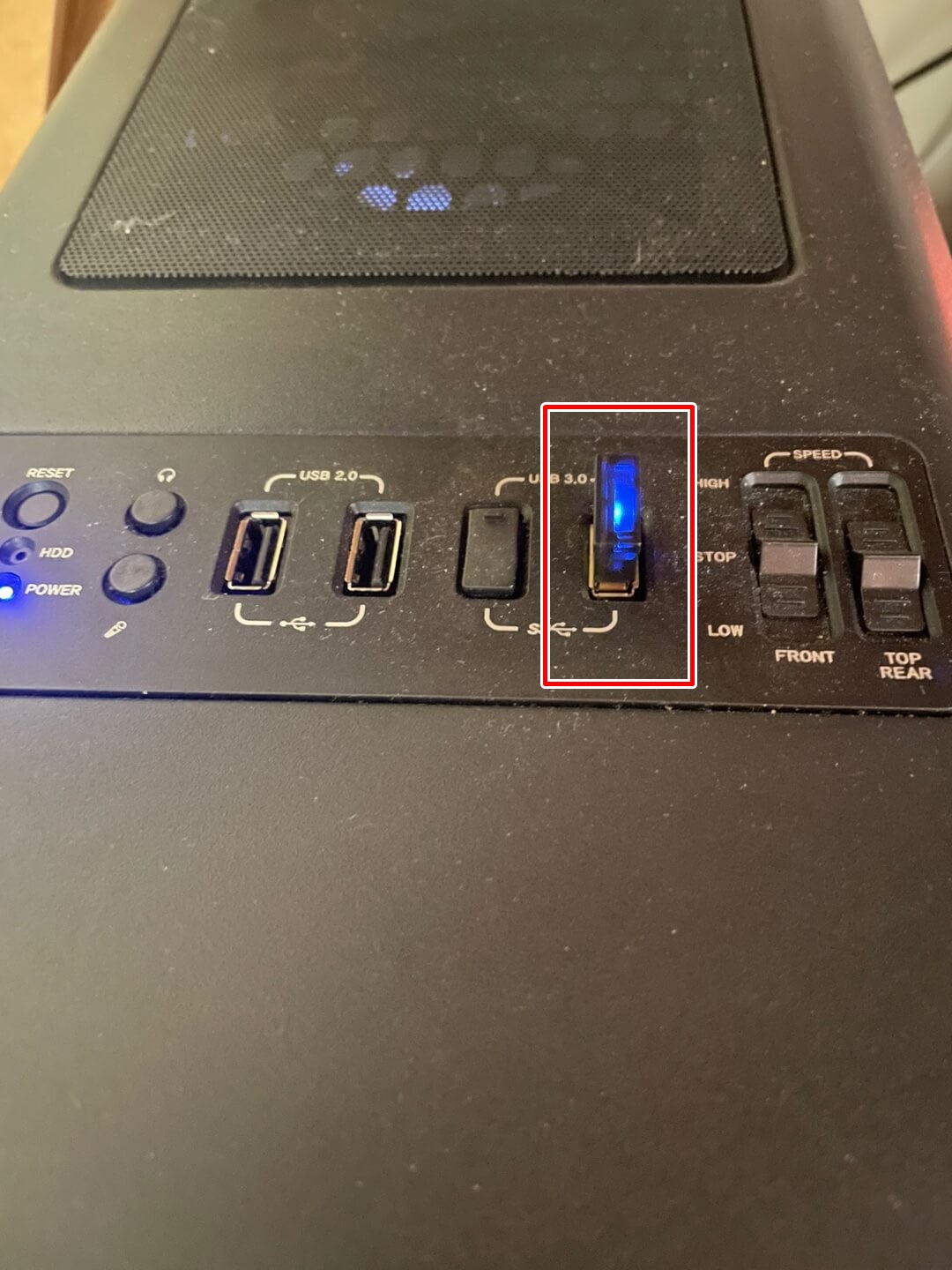

- 본체 USB허브에 블루투스 동글이 꽂아주기
- 바탕화면 맨 아래 말풍선 모양 클릭
- 블루투스 항목에 마우스 대고 마우스 오른쪽 버튼 클릭 후 '설정으로 이동'
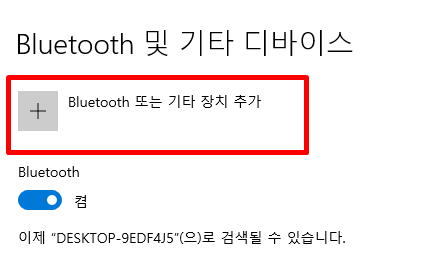
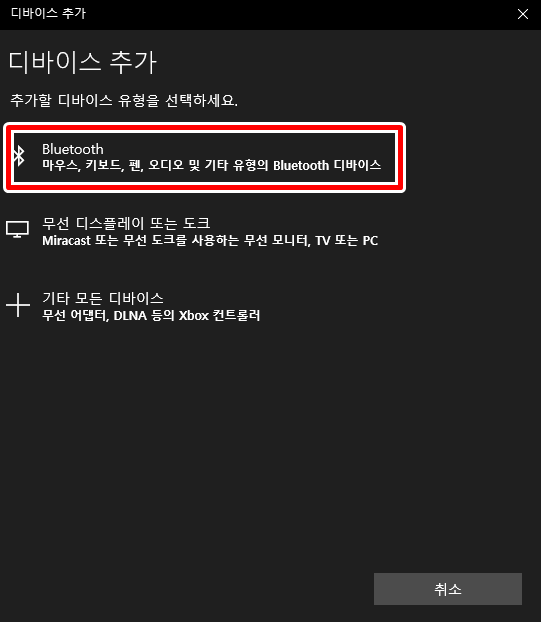
- 블루투스 또는 기타 장치 추가 클릭
- 블루투스 디바이스 추가
- 에어팟 연결
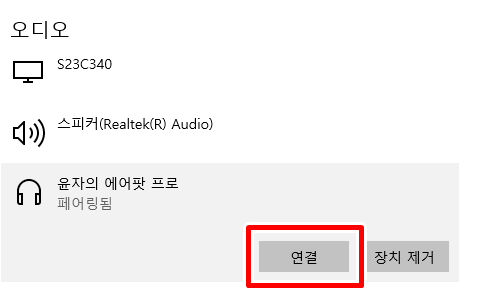

- 정상적으로 연결이 되었다면 위에처럼 자신의 에어팟 제품이 뜨고, 연결 버튼 클릭
- 위의 방법으로도 정상적으로 연결되지 않는다면, 위에 연결 과정에서 에어팟 본체 뒷면 버튼 2~3초간 클릭
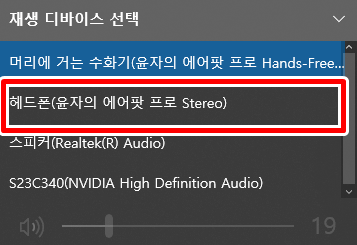
정상적으로 연결이 되었다면 바탕화면 오른쪽 하단에 스피커 모양 클릭해서, 헤드폰 선택 후 음량 조절도 가능합니다!
반응형
'N개의 정보 > 전자기기' 카테고리의 다른 글
| 애플케어플러스 가입방법 총정리! (0) | 2021.05.17 |
|---|---|
| 에어팟프로 사용법 200% 활용하기! (0) | 2021.05.10 |
| 샤오미 미밴드4 사용법 총정리!(페어링, 연결까지) (1) | 2021.05.09 |
| 애플워치 셀룰러와 GPS 차이점 총정리 (0) | 2021.04.22 |
| 미밴드 미핏(Mi Fit) 어플 사용법 총정리 (0) | 2021.04.12 |





댓글